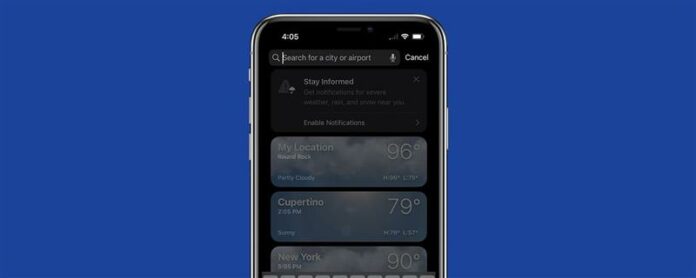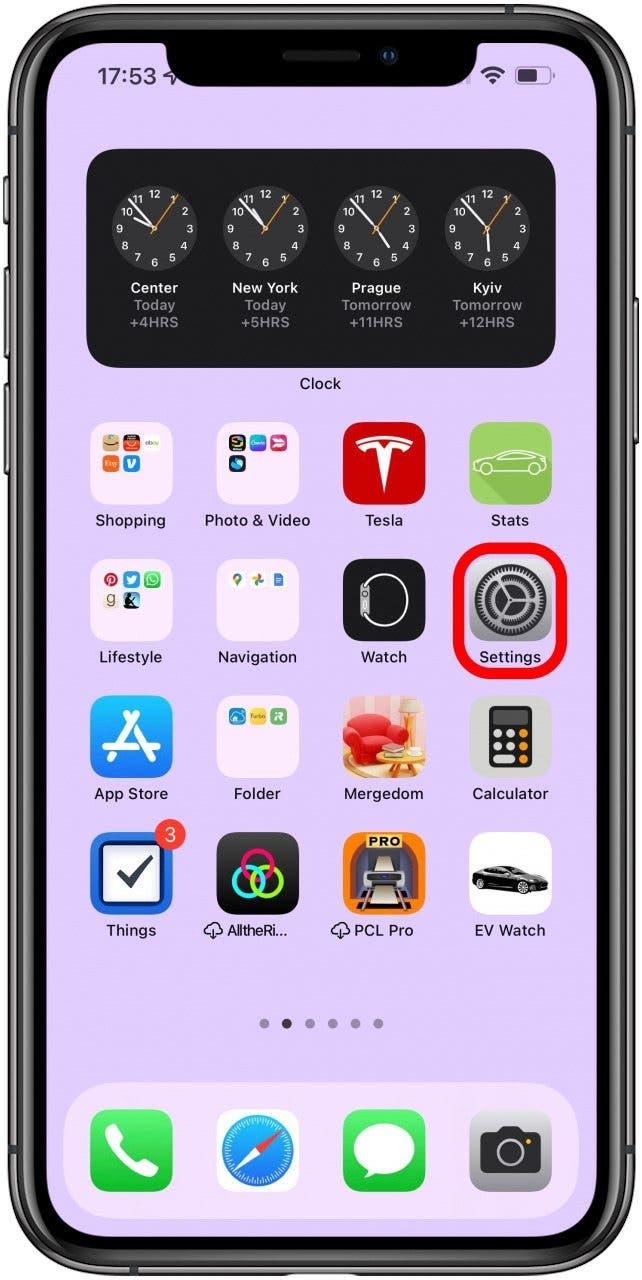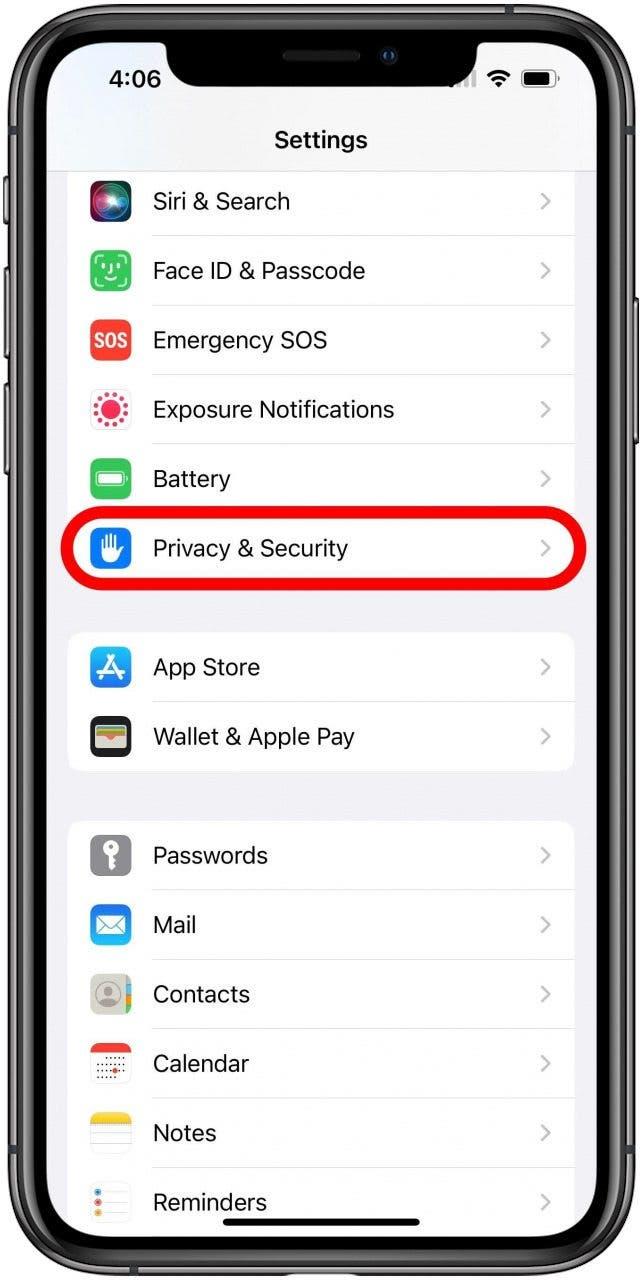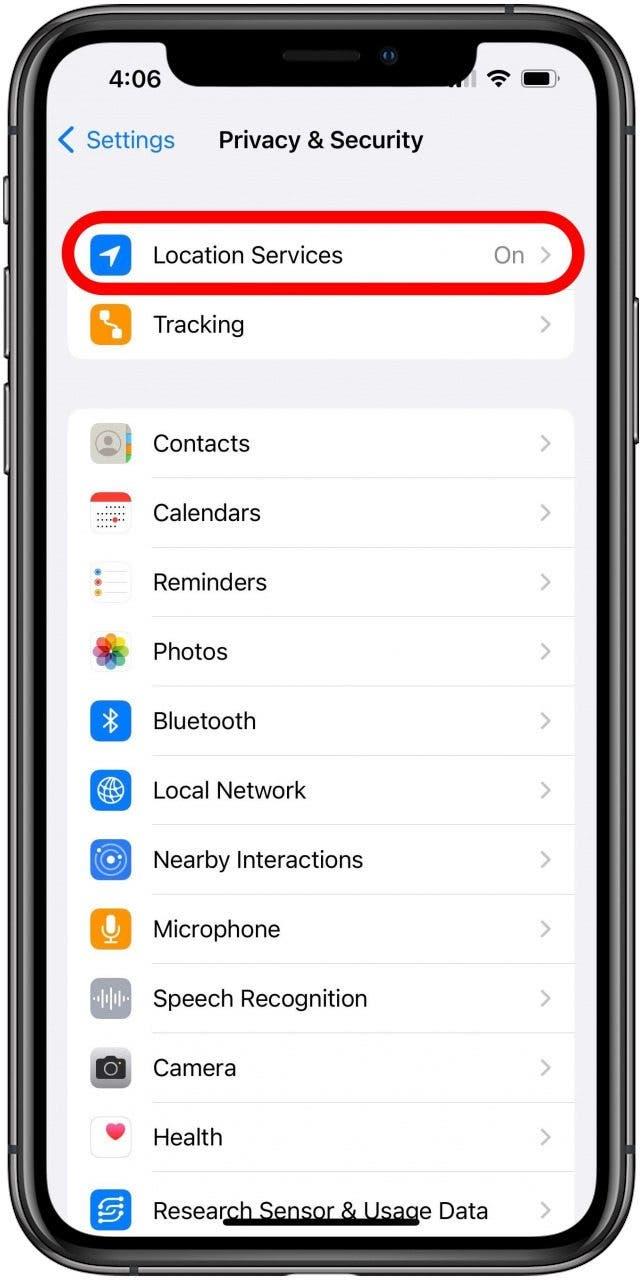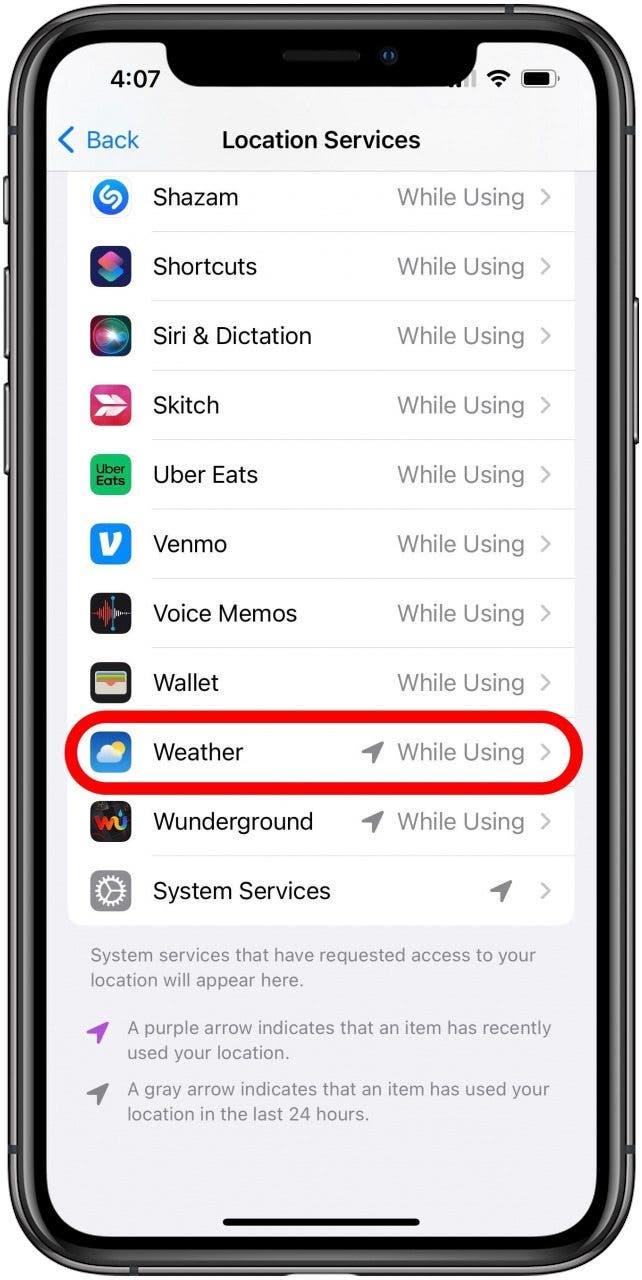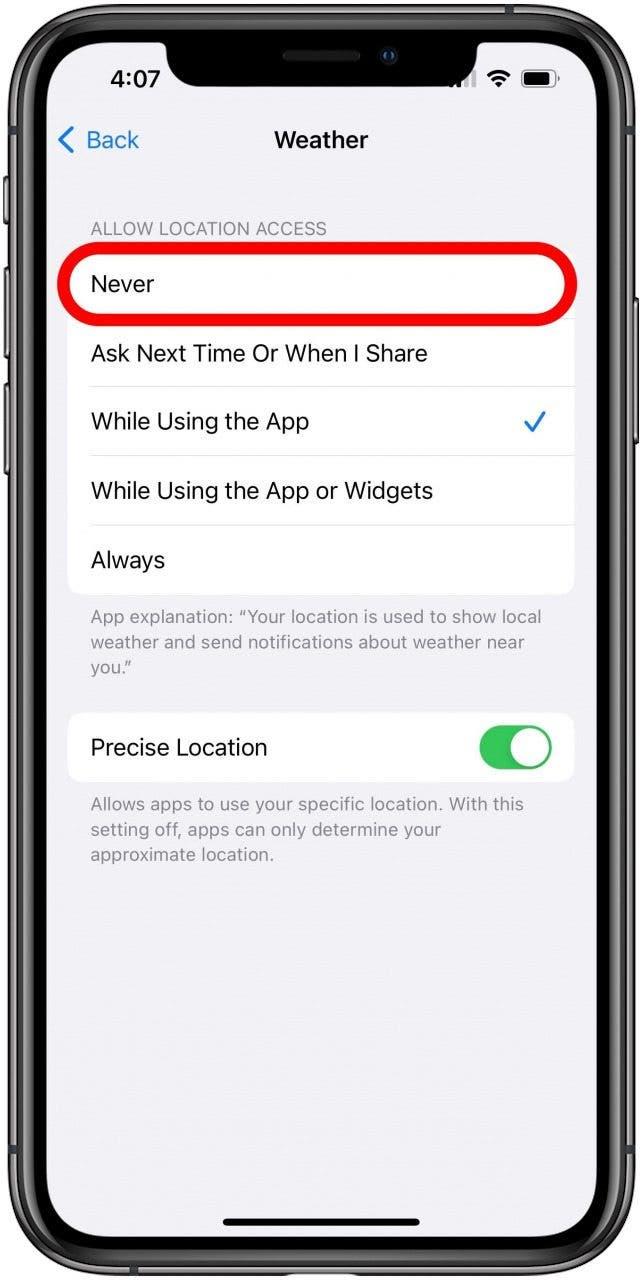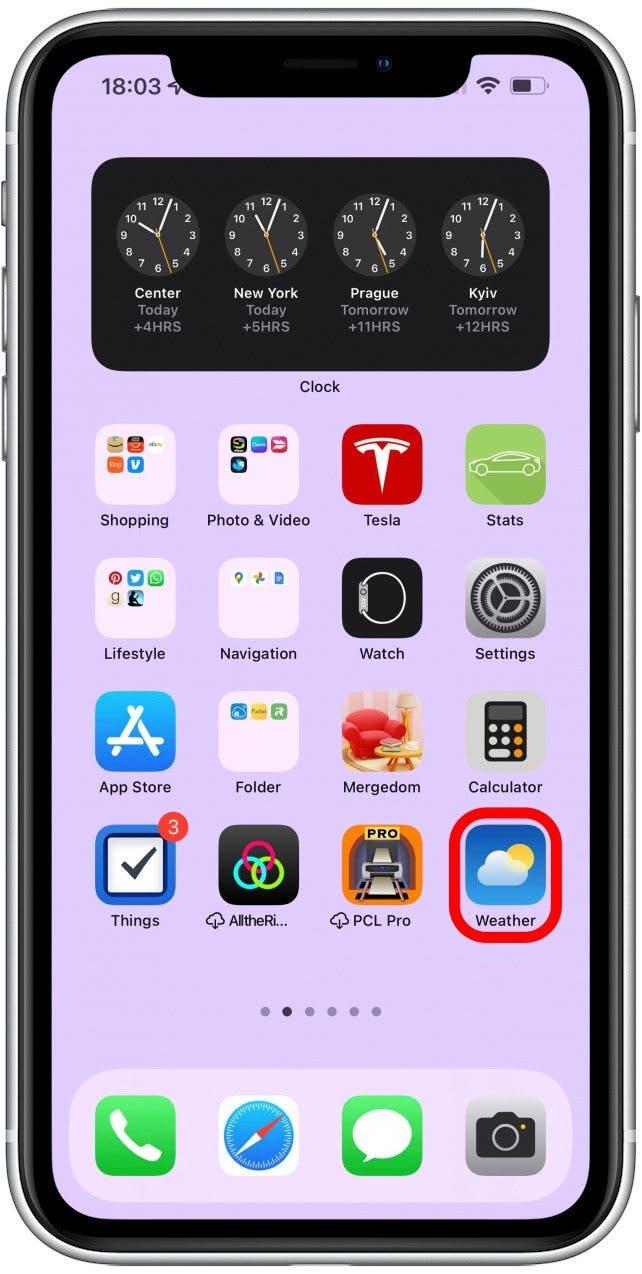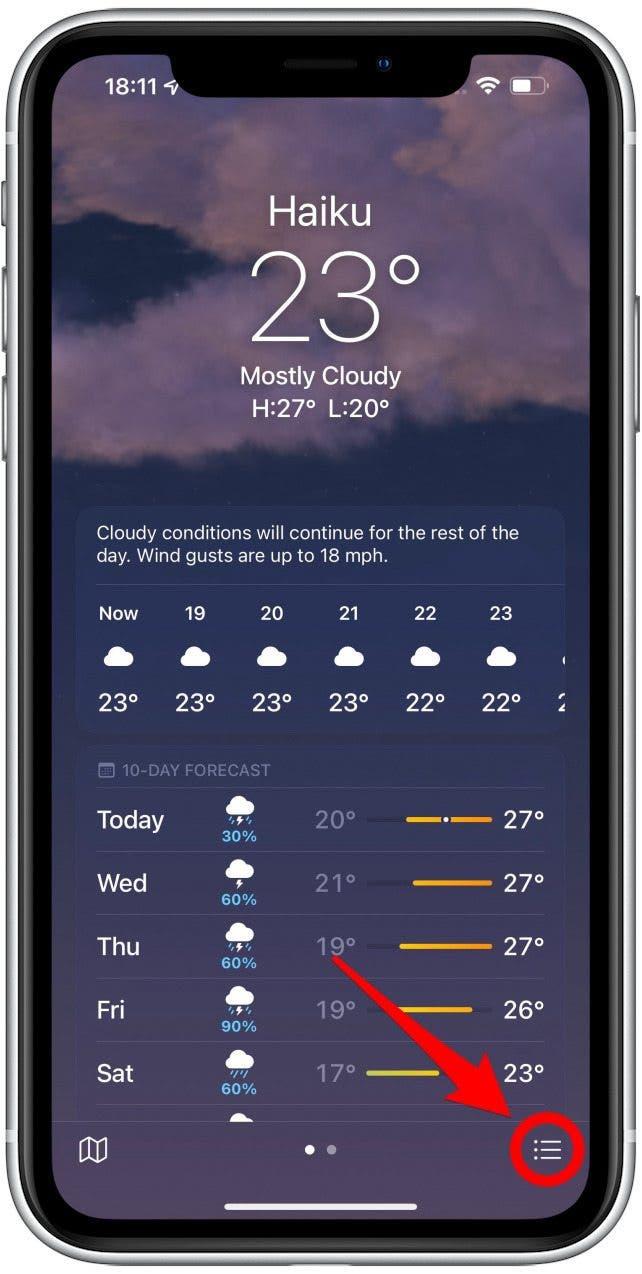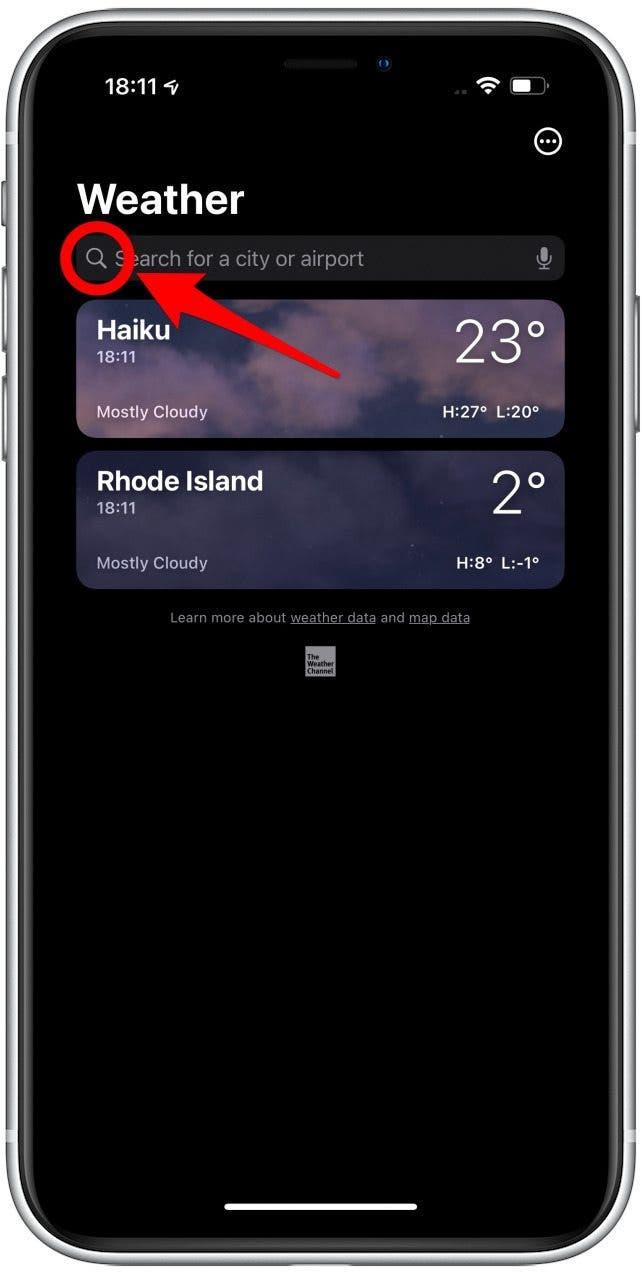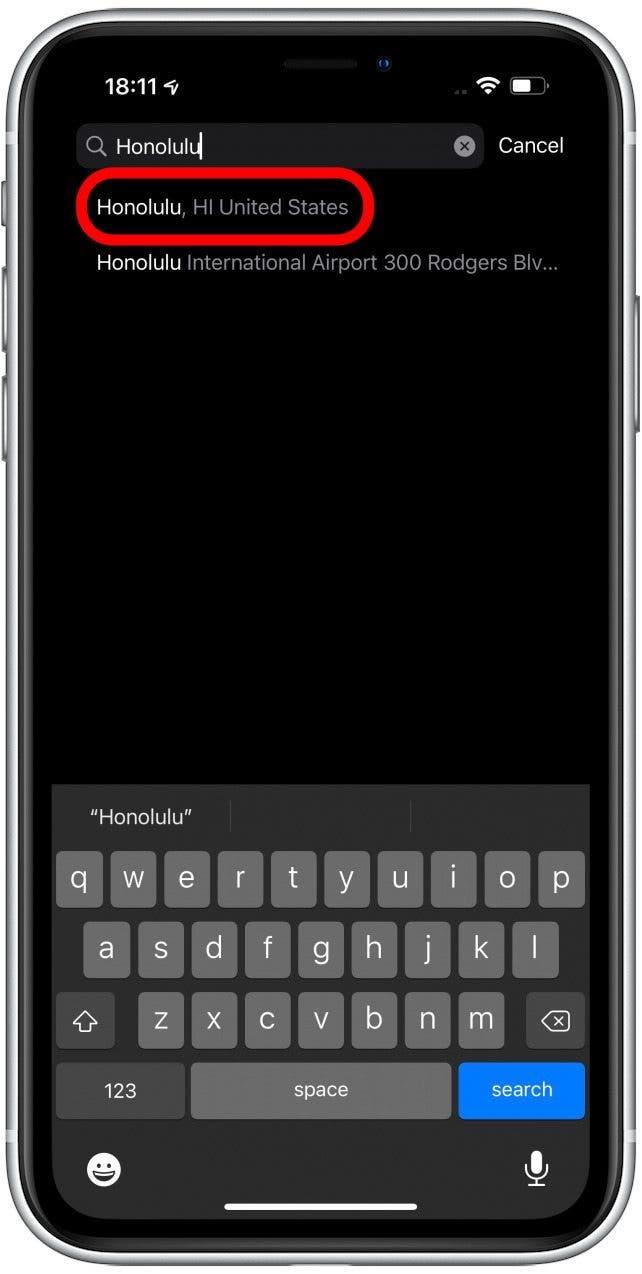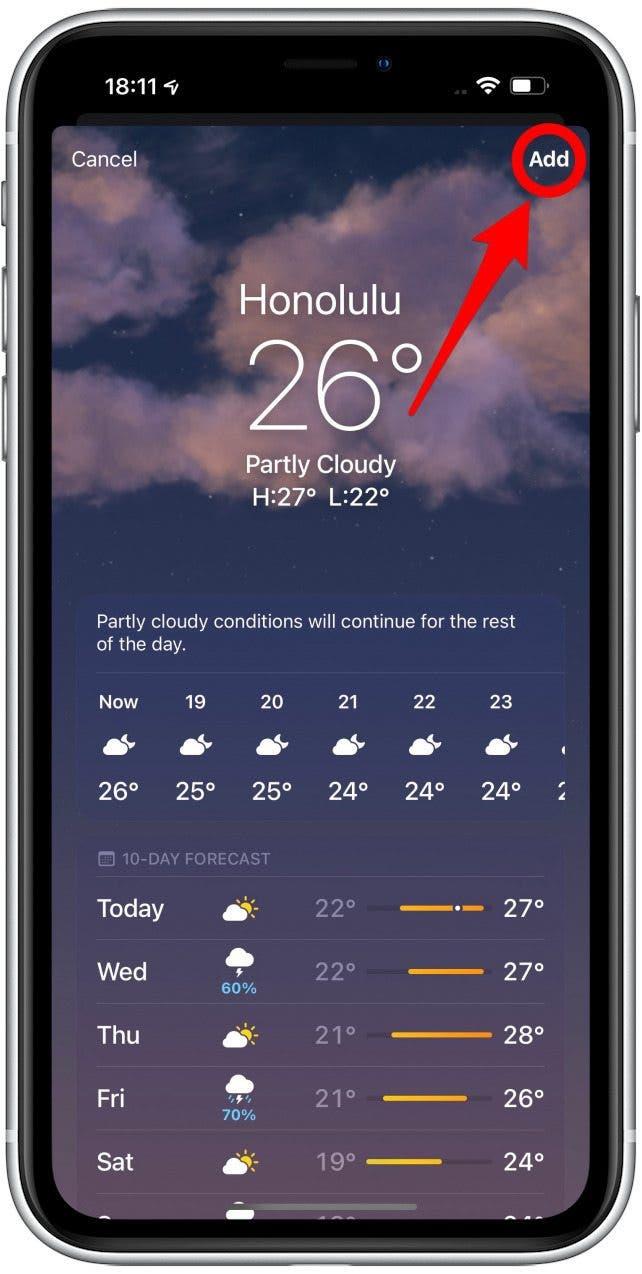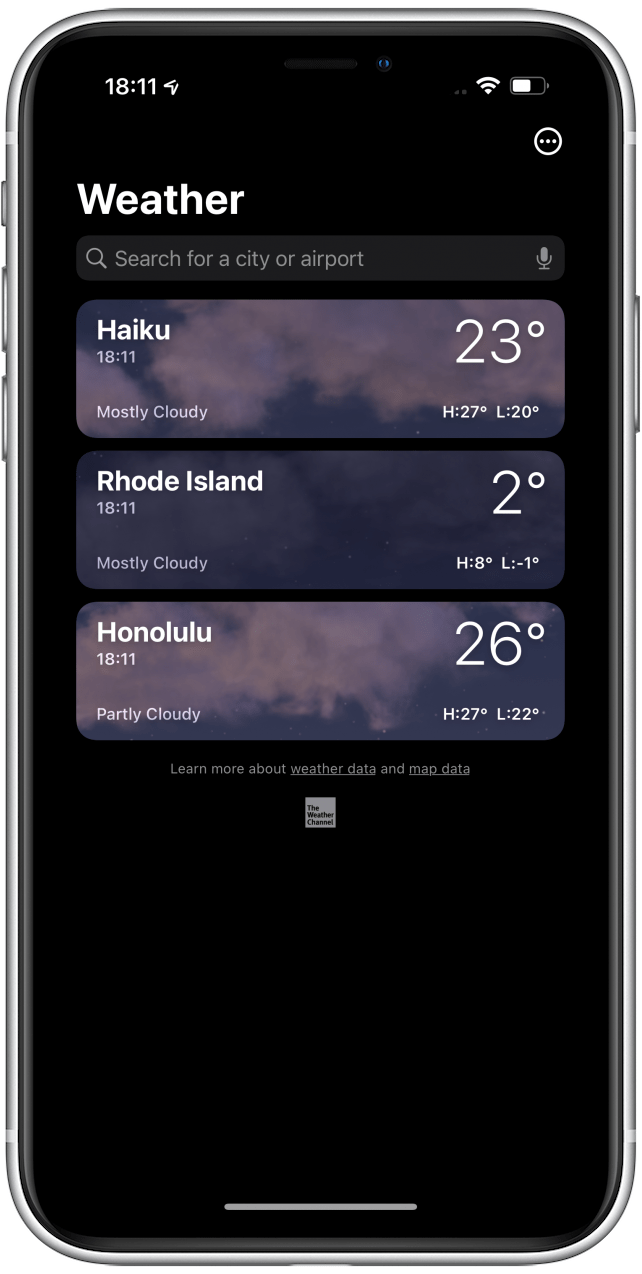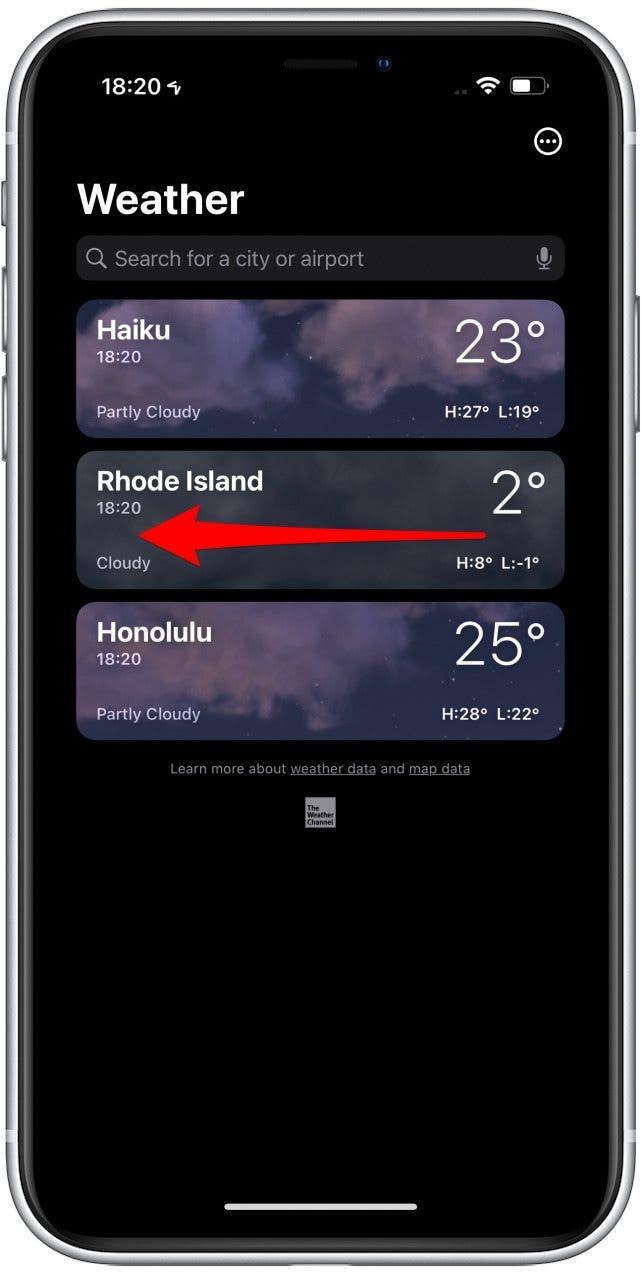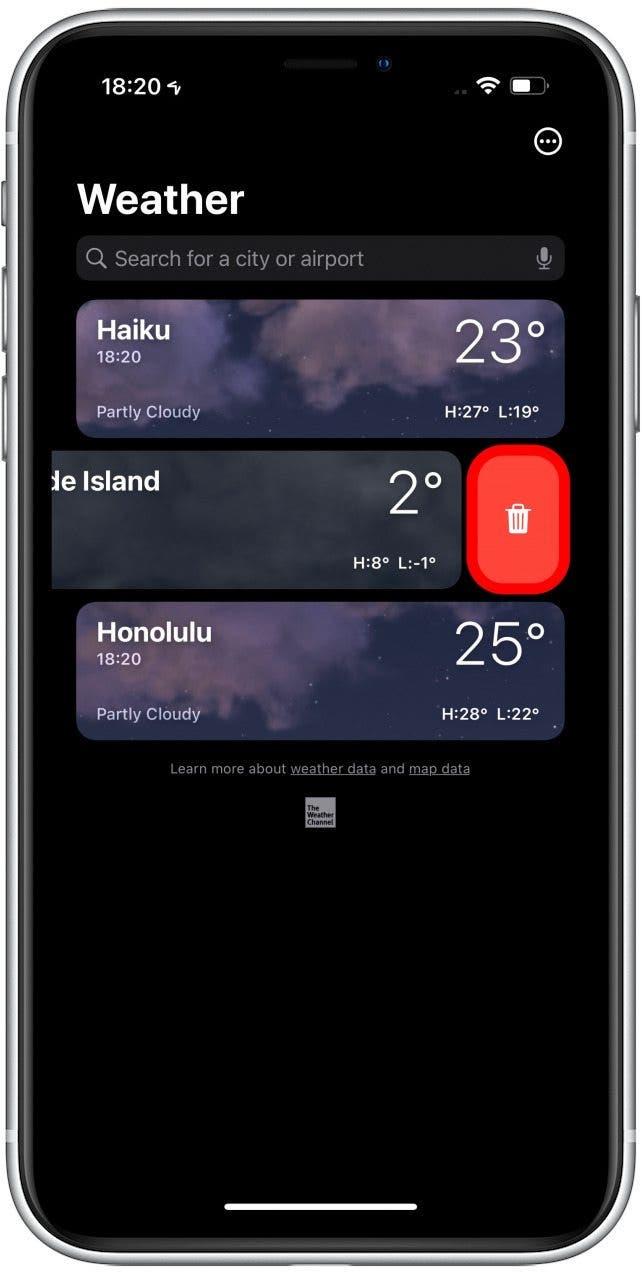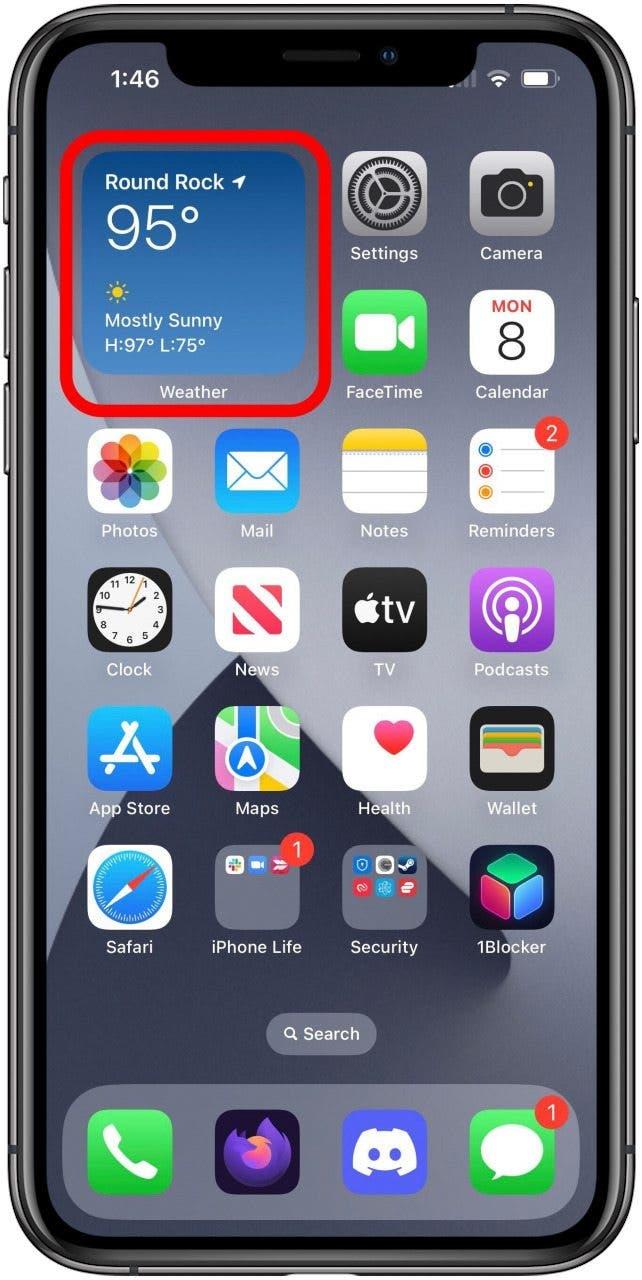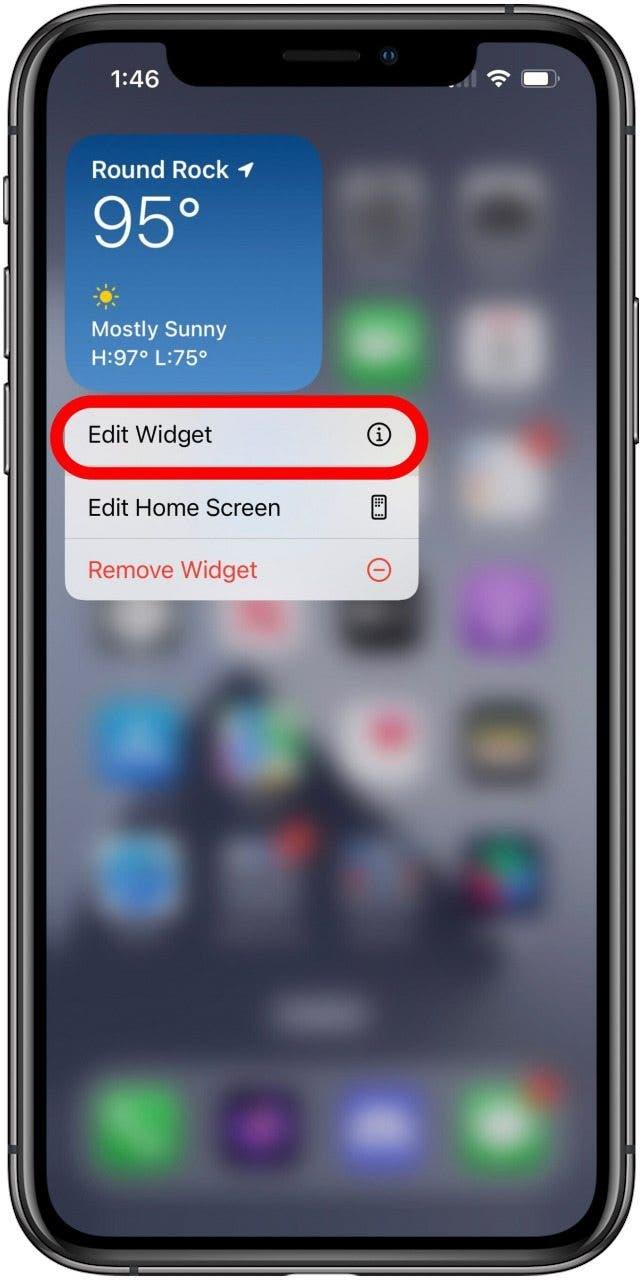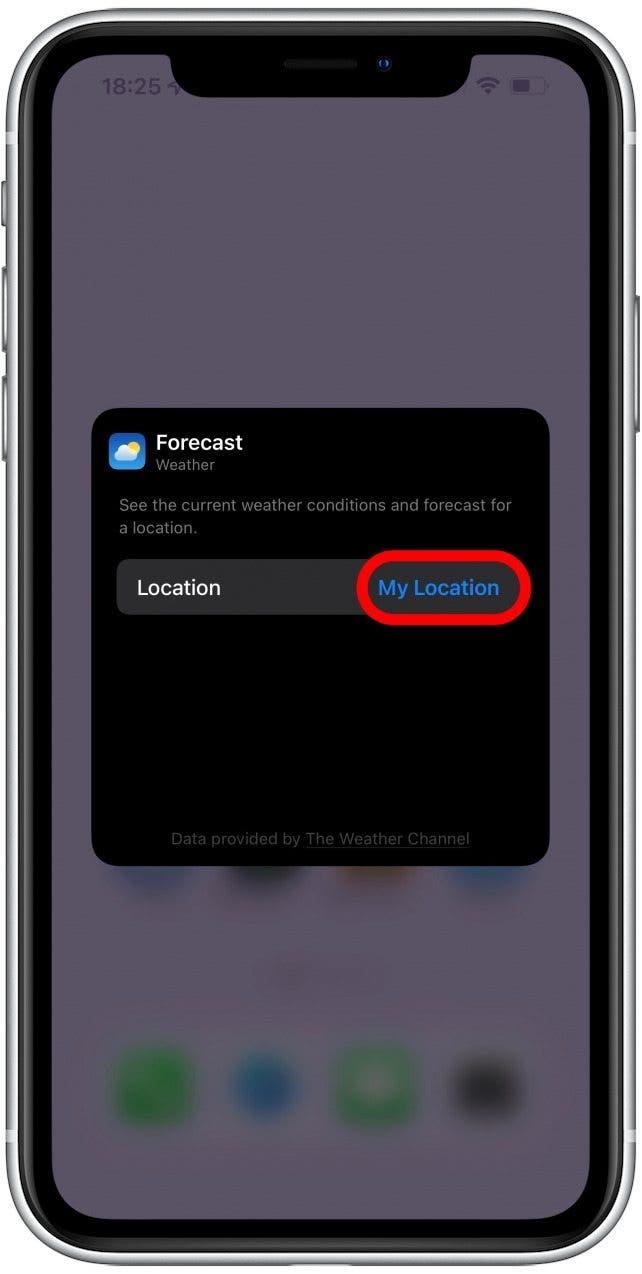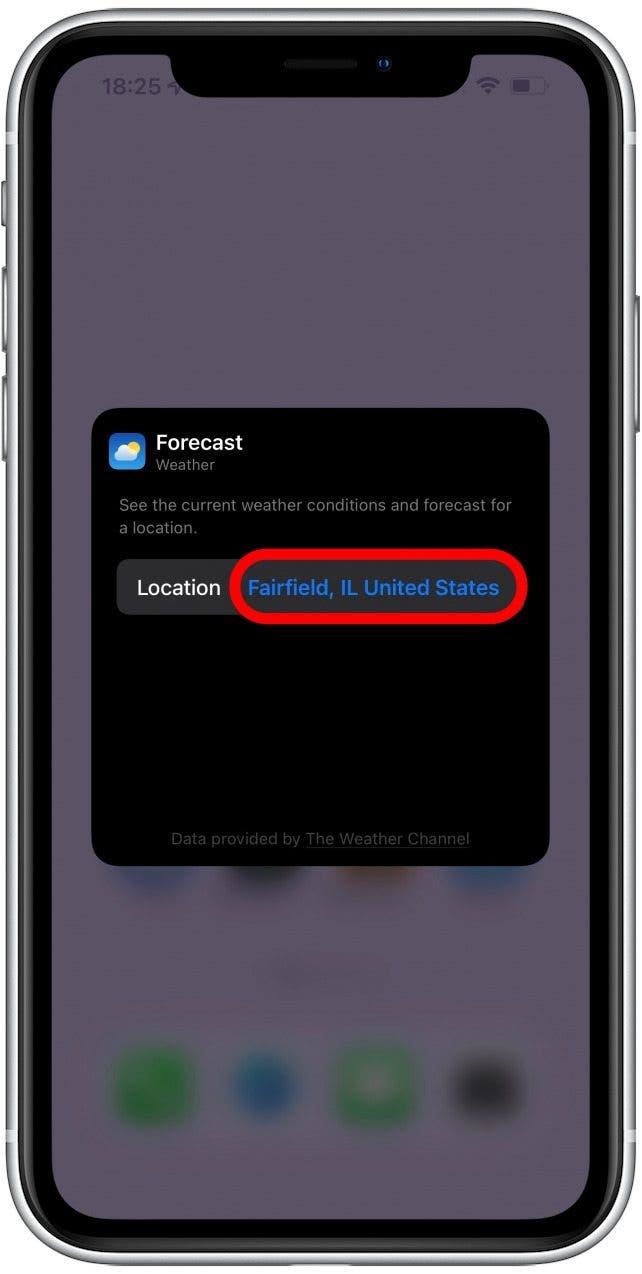¿Su iPad o el canal de widget meteorológico de iPhone muestran la ubicación incorrecta? Desafortunadamente, muchos usuarios de aplicaciones de Apple Weather a menudo experimentan esto y se preguntan: «¿Por qué no puedo ver el clima en mi ubicación actual?» ¡Te enseñaré cómo personalizar la configuración de la aplicación meteorológica de tu iPhone y todo lo que necesitas saber para solucionarlo!
Cambie la configuración de la aplicación meteorológica de su iPad y iPhone: Servicios de ubicación
seguimiento de ubicación Por la aplicación meteorológica nativa de Apple y el widget meteorológico puede tomar Un peaje en la duración de la batería de su iPhone. Sin embargo, no te preocupes; Un par de ajustes pueden mejorar el rendimiento de su iPhone y duración de la batería Sin sacrificar la conveniencia de la aplicación y el widget del clima.
Para rescatar la duración de su batería de la aplicación meteorológica y el widget meteorológico de su iPhone, deberá deshabilitar el seguimiento de la ubicación, luego elegir una ubicación predeterminada, una ciudad para mostrar permanentemente dentro de la aplicación y el widget del clima.
Cómo desactivar los servicios de ubicación para el clima en iPhone y iPad
- Abra la aplicación Configuración .

- Seleccione Privacidad y seguridad .

- Toque Servicios de ubicación .

- Desplácese hacia abajo y toque clima .

- Seleccione nunca bajo Permitir el acceso a la ubicación.

pro consejo: para más consejos de servicios de ubicación consejos y trucos , lea este artículo .
Cómo activar los servicios de ubicación para el clima en iPad y iPhone
Si no le preocupan la duración de la batería y los problemas de experiencia con su aplicación meteorológica nativa o que la aplicación de mi canal meteorológico no funcione, puede considerar volver a encender sus servicios de ubicación. Si ha desactivado sus servicios de ubicación, no olvide cambiar su ubicación del clima agregando la ciudad correcta y eliminando las ciudades incorrectas que puedan estar causando problemas. Sigue los pasos anteriores y seleccione siempre o mientras usa la aplicación o widgets bajo el paso 5, como lo prefiere.
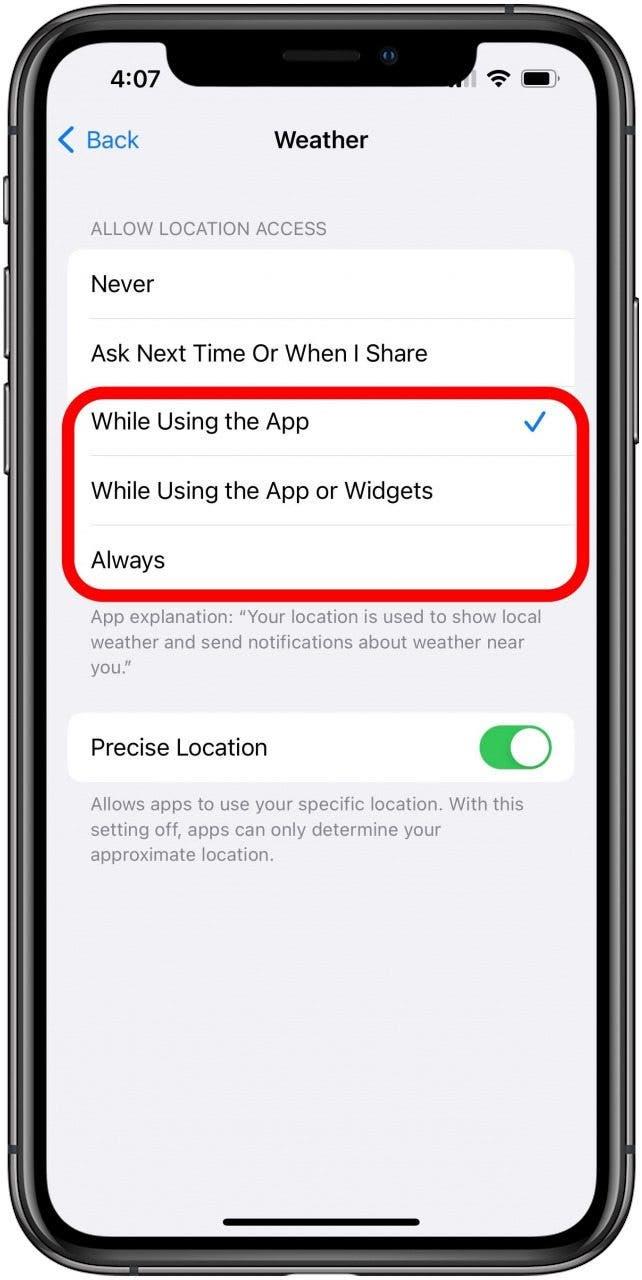
Cómo establecer una ubicación predeterminada del clima: Agregue o retire su ciudad
Ahora que sus servicios de ubicación se apagan, seleccionaremos una ubicación permanente para mostrar siempre dentro de la aplicación meteorológica. Estos pasos le permitirán conocer el clima y la temperatura en su ubicación sin la molestia de energía y el rendimiento.
Cómo agregar la aplicación City to Weather en iPhone y iPad
- Toque el clima aplicación .

- Si aparece una ubicación, seleccione el icono de menú en la esquina inferior derecha.

- Si aparecen todas sus ubicaciones, toque el icono de lupa .

- Escriba la ubicación predeterminada deseada en la barra de búsqueda . Localice la ubicación correcta en los resultados de búsqueda y toque esa ubicación para continuar.

- Toque add .

- Su ubicación predeterminada se agregará a su lista de ubicaciones en la parte inferior.

pro consejo: Si experimenta su aplicación meteorológica de Apple Watch que no se actualiza, debe probar Reiniciar su Apple Watch Después de cambiar la configuración de su teléfono. Si esto no hace el truco, es posible que deba reinstalar la aplicación meteorológica o volver a aparecer su reloj y teléfono.
Cómo eliminar la ubicación del clima en iPhone
La ubicación incorrecta puede aparecer en su aplicación o widget meteorológico. Esto puede estar sucediendo porque sus servicios de ubicación están apagados y usted tiene la ciudad incorrecta seleccionada como su ubicación predeterminada. Así es como eliminar las ciudades de la aplicación meteorológica:
- Abra la aplicación meteorológica .

- Toque el icono de menú en la parte inferior derecha.

- Localice la ciudad que desea eliminar y deslizarla.

- Toque el icono de basura para eliminarlo.

Cómo cambiar la ubicación predeterminada en el widget meteorológico
Es posible que su ubicación del clima no cambie automáticamente si tiene un widget meteorológico, pero es fácil establecer una ubicación predeterminada. Aquí le mostraremos cómo, y para obtener más ideas sobre cómo usar widgets, consulte nuestro gratuito. /a>.
- Para cambiar la ubicación predeterminada en el widget meteorológico, presione Long el widget del clima .

- Toque editar widget en el menú que aparece.

- Toque la ubicación que está resaltada en azul.

- Ingrese la ubicación predeterminada que desea en la barra de búsqueda o toque en la lista que aparece a medida que comienza a escribir.

- Su ubicación predeterminada elegida ahora se mostrará junto a ubicación y en su widget meteorológico.

pro consejo: ¿te estás preguntando dónde está el widget de tu aplicación meteorológica? Si no lo tiene en su pantalla de inicio o en la vista de hoy, o si desapareció de repente, puede Siga estos pasos para volver a agregar este útil widget .
¡Ahora sabe cómo establecer una ubicación predeterminada en su aplicación meteorológica de iPad o iPhone y un widget meteorológico!